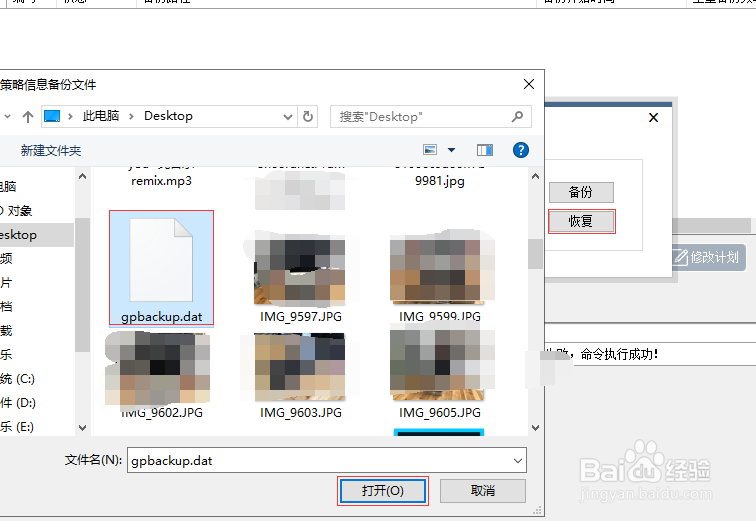1、在电脑桌面依次双击打开此电脑—系统盘—Windows—System32—GroupPolicy。
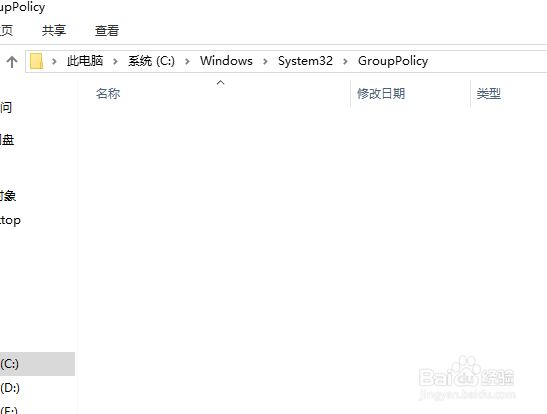
2、在上方找到并点击查看,然后勾选隐藏的项目。

3、把该文件夹中的所有文件全部删除,然后返回电脑桌面使用快捷键win键+R唤出运行窗口,输入gpupdate /force,点击确定,组策略就会自动恢复默认设置了。

4、这种直接恢复默认设置的缺点还是很明显的,可能会导致之前的一些软硬件不兼容了,需要全部重新配置,因此建议还是定期对组策略进行备份,在出现问题是,直接还原回来,下面说明下具体的操作方法。
5、百度下载大势至服务器文件备份系统,解压并双击安装程序安装,待安装完成后返回电脑桌面找到快捷方式,双击打开,根据提示输入初始帐号密码,点击确定。

6、在主界面上方找到并点击组策略备份,在弹出的窗口中找到备份组策略,点击其后的浏览。

7、在弹出的窗口中选中组策略备份的位置,然后点击保存,最后点击备份,待备份完成在弹出的窗口中点击确定即可。

8、把备份的文件保存好,如果组策略出现了问题,按照上面的步骤打开系统,在主界面上方找到并点击组策略备份,在弹出的窗口中找到恢复组策略,点击其后的浏览。

9、在弹出的窗口中找到并选中之前备份的组策略文件,然后点击打开,最后点击恢复即可。